文章詳情頁
win10系統關閉打印機共享的方法
瀏覽:63日期:2023-03-24 11:30:46
相信有很多用戶在使用電腦的時候都是開啟打印機共享功能的,這樣在需要進行一些打印操作的時候會比較方便,不過有少部分比較注重電腦隱私安全的用戶會選擇禁用一些共享功能,在win10系統中就會默認開啟打印機共享功能,所以就有用戶需要關閉打印機共享,只是對win10系統設置不太熟悉,不知道要怎么操作來進行關閉,那么接下來小編就跟大家分享一下在win10系統中關閉打印機共享功能的具體操作方法吧,感興趣的朋友不妨一起來看看這篇教程,希望這篇教程能幫到大家。
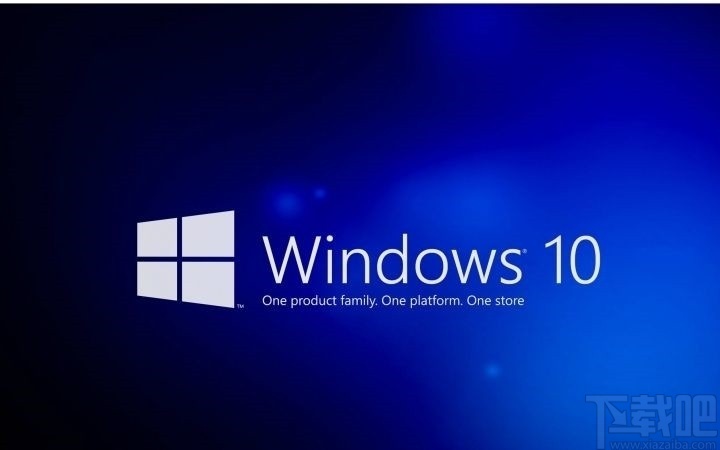
1.首先第一步打開系統的設置界面,在設置界面中找到網絡和Internet這個模塊點擊進入到其中。
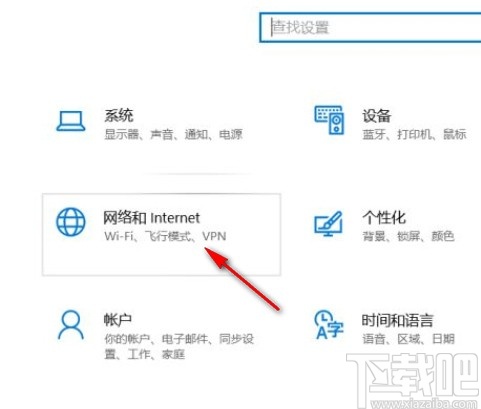
2.進入到這個界面之后在界面的左邊點擊切換到“撥號”這個功能選項界面,如下圖中所示。
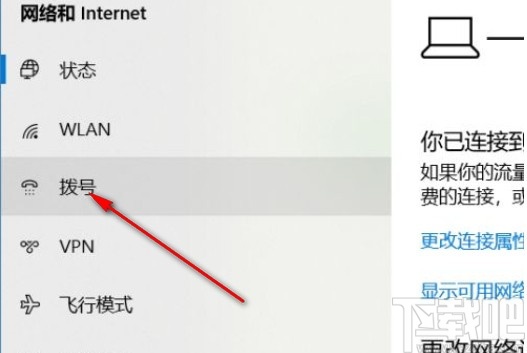
3.切換之后在出現的界面中找到網絡和共享中心這個選項點擊進入到系統的網絡和共享中心設置界面。
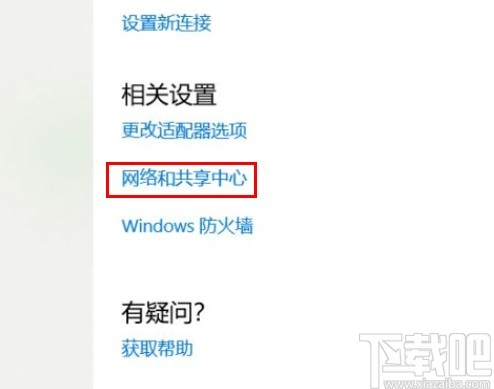
4.接下來進入到這個設置界面之后點擊左邊的“更改高級共享設置”這個選項,如下圖中所示。
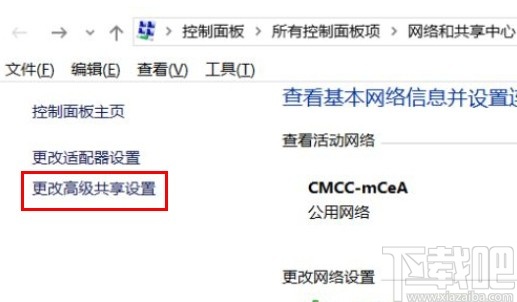
5.點擊進入到其中之后,我們找到文件和打印機共享這個模塊,選擇為“關閉文件和打印機共享”這個選項即可。
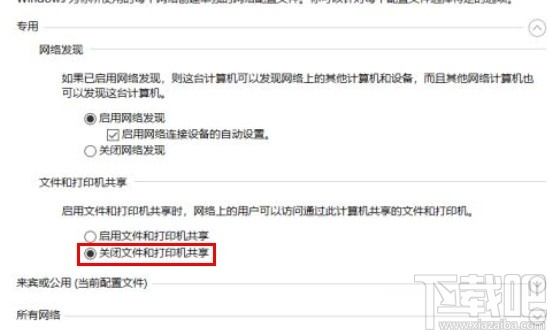
使用上述教程中的操作方法我們就可以在win10系統中關閉文件和打印機共享功能了,還不知道要如何操作的朋友趕緊試一試這個方法吧,希望這篇方法教程能夠幫助到大家。
上一條:win10系統修改文件格式的方法下一條:win10系統設置休眠時間的方法
相關文章:
1. Win10系統如何徹底關閉teniodl.exe進程?2. 微軟將停止支持32位Win10系統 但不會影響Win10早期版本用戶3. Win10系統怎么放大桌面圖標上的文字?4. Win10系統調制解調器報告了一個錯誤如何解決5. 如何純凈安裝win10系統?uefi模式下純凈安裝win10系統圖文教程6. Win10系統日歷中的提醒事件怎么關閉?7. win10系統調整夜間模式強度的方法8. ThinkPad S2 2018筆記本怎么安裝win10系統 安裝win10系統操作說明9. Win10系統黑屏提示堆棧溢出怎么解決?Win10黑屏提示堆棧溢出解決方法10. Win10系統重置系統的方法
排行榜

 網公網安備
網公網安備